Transitions de piste – Grass Valley EDIUS v.5.0 Manuel d'utilisation
Page 487
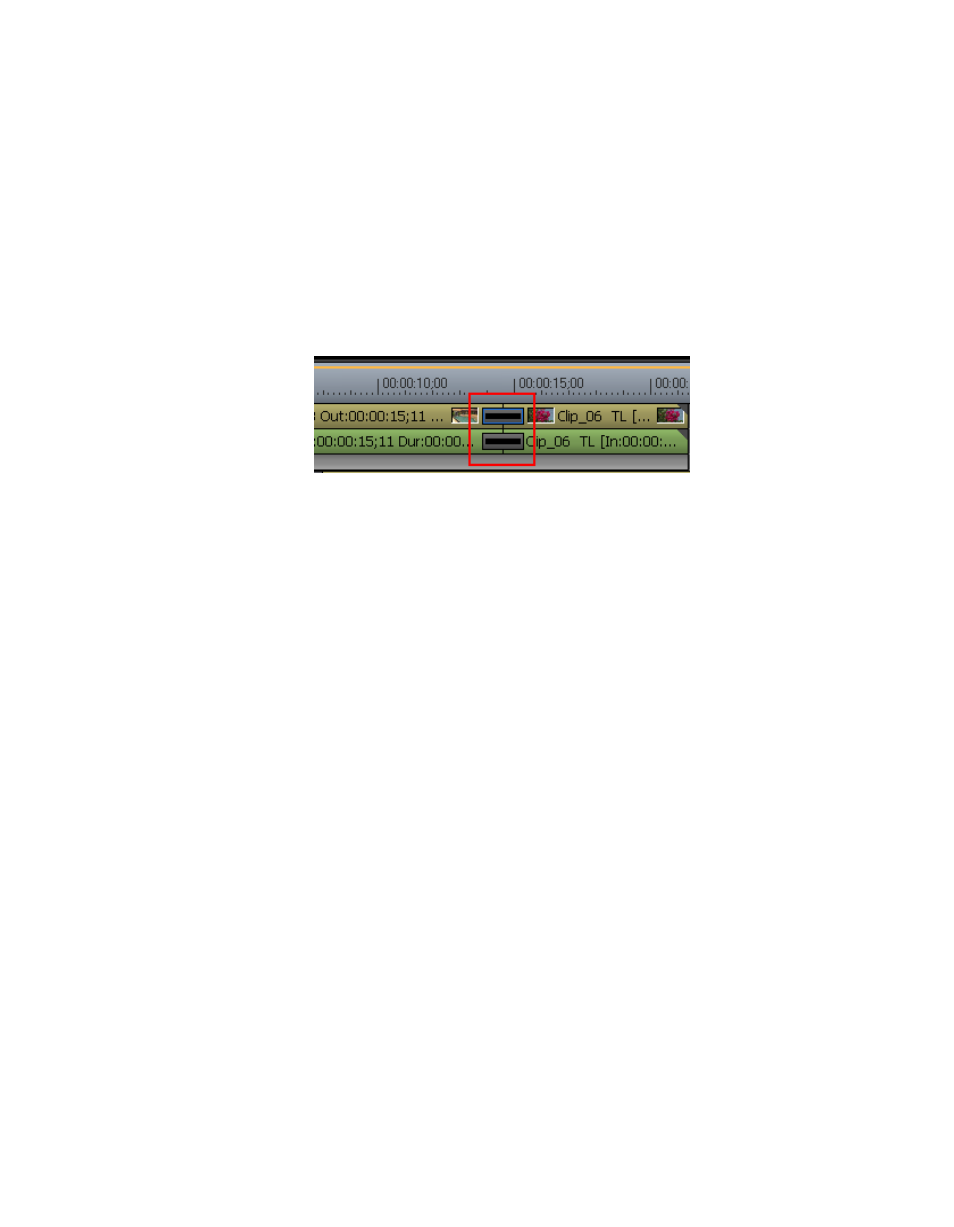
EDIUS — Guide de référence de l’utilisateur
487
Ajout d’effets entre des clips
3.
Faites glisser l’effet de transition sélectionné et déposez-le au point
où se touchent les clips sur la timeline.
L’indicateur de transition est ajouté entre les clips, comme illustré dans
la
Figure 546
.
Remarque : Le fondu audio par défaut est également ajouté avec une transition vidéo.
Si vous voulez désactiver l’ajout automatique du fondu audio, consultez
la section
Insérer un fondu par défaut dans une transition page 120
dans
Figure 546. Indicateur de transition entre clips
Transitions de piste
Des transitions peuvent être appliquées dans la zone du mélangeur au
point de transition entre des clips sur une piste. Pour ajouter une transition
de piste, procédez comme suit :
1.
Sélectionnez « Transitions » dans l’arborescence Effets de la palette
des effets.
2.
Sélectionnez le type de transition souhaité dans la vue des effets (voir la
) ou dans l’arborescence Effet>Transitions si la vue des effets
est masquée.